Szenario:
Sie möchten Single Sign-On konfigurieren, müssen aber zunächst eine App-Registrierung in Ihrer Azure Active Directory-Umgebung erstellen.
Lösung:
Bitte gehen Sie wie folgt vor, um eine App-Registrierung in Ihrer Azure Active Directory-Umgebung zu erstellen;
1. Wählen Sie in Ihrer Microsoft Azure Active Directory-Umgebung "App-Registrierung" und anschließend "Neue Registrierung"
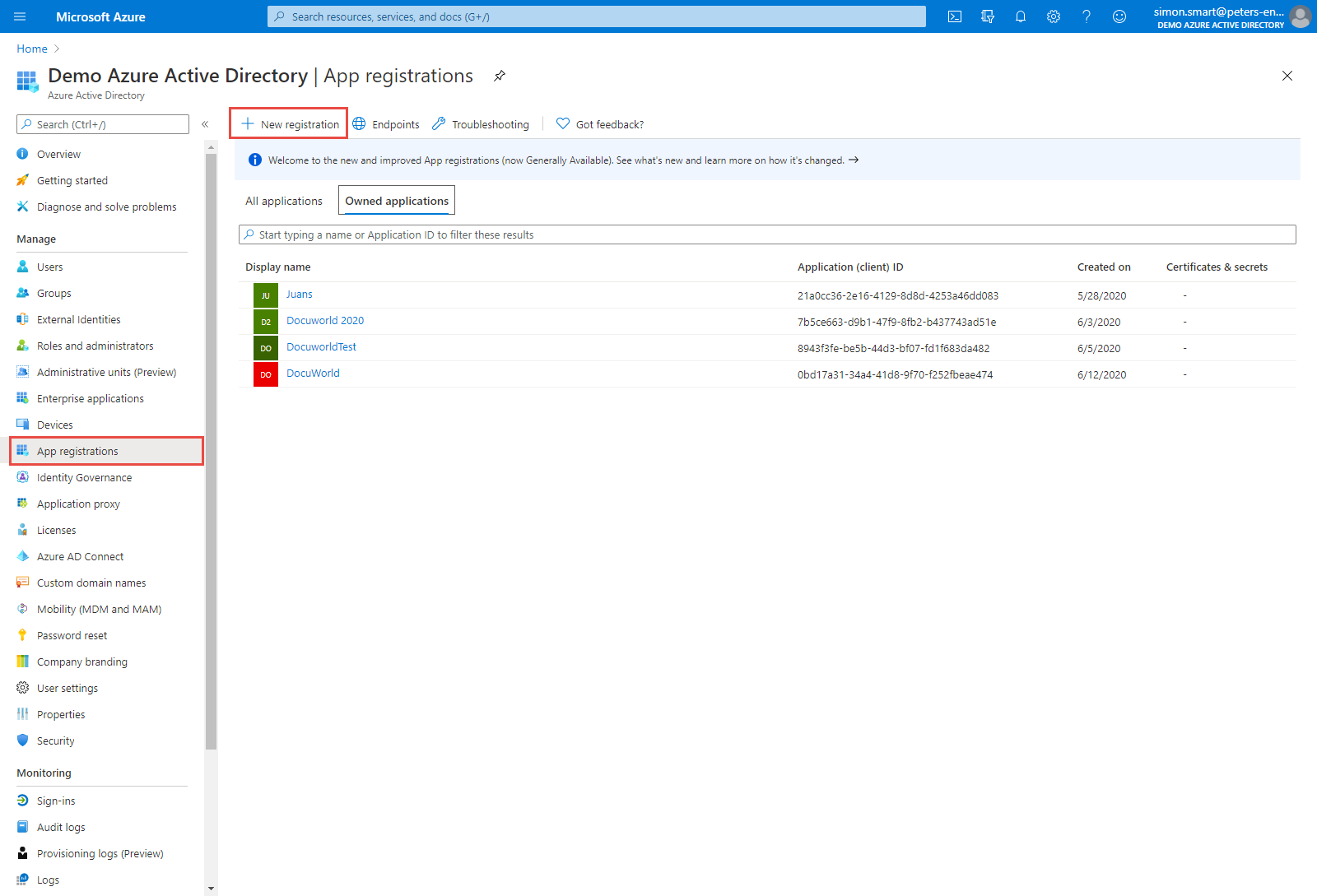
. 2. Benennen Sie Ihre App-Registrierung, kopieren Sie dann die "Callback URL" aus Ihrer Single Sign-On Konfiguration in DocuWare und fügen Sie diese in die App-Registrierung ein. Klicken Sie zum Speichern auf "Registrieren".
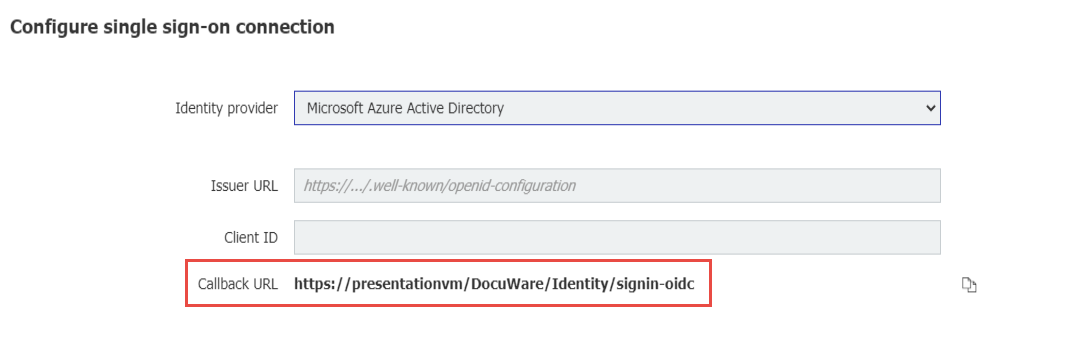
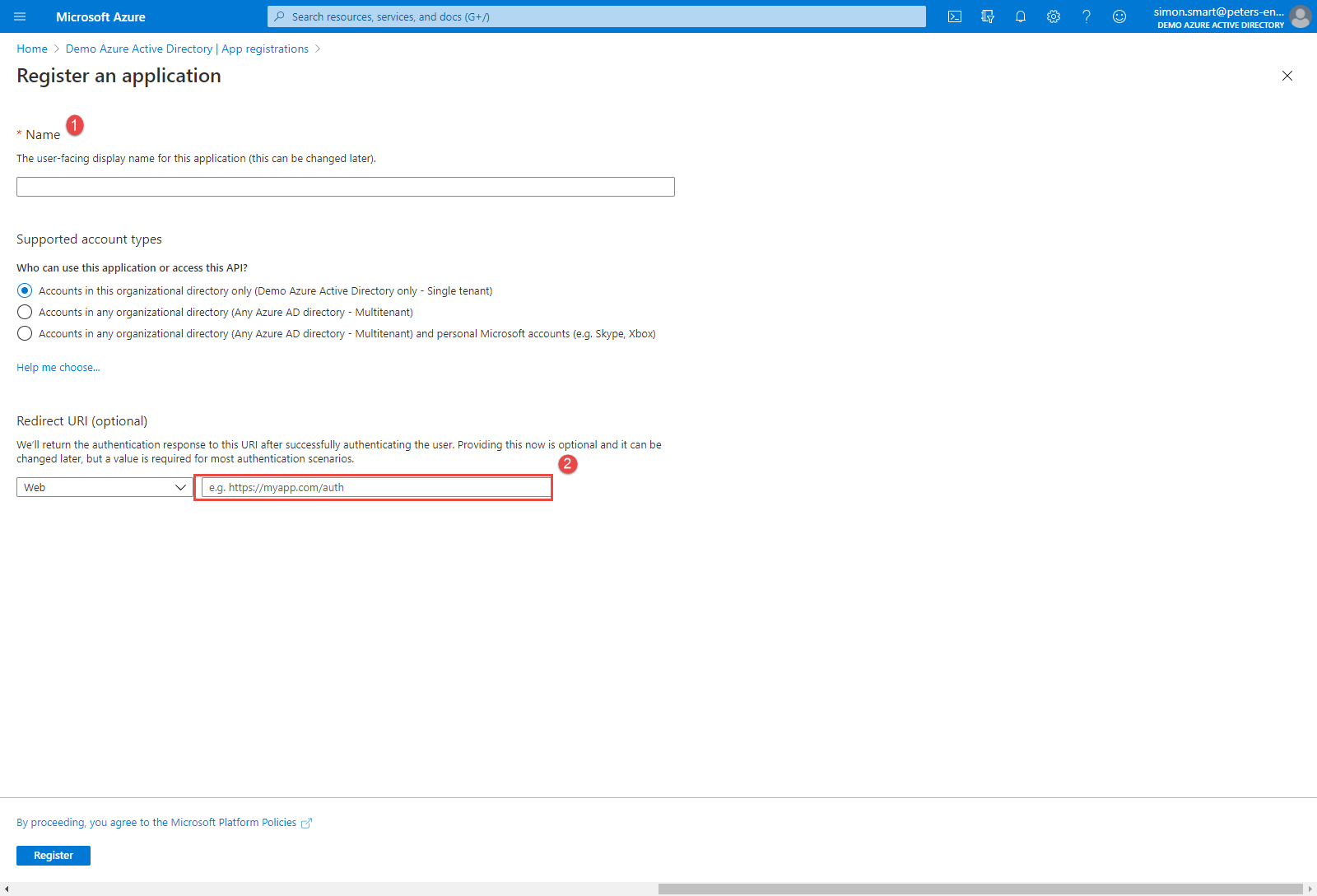
3. Klicken Sie in der Übersicht Ihrer App-Registrierung auf "Redirect URIs".
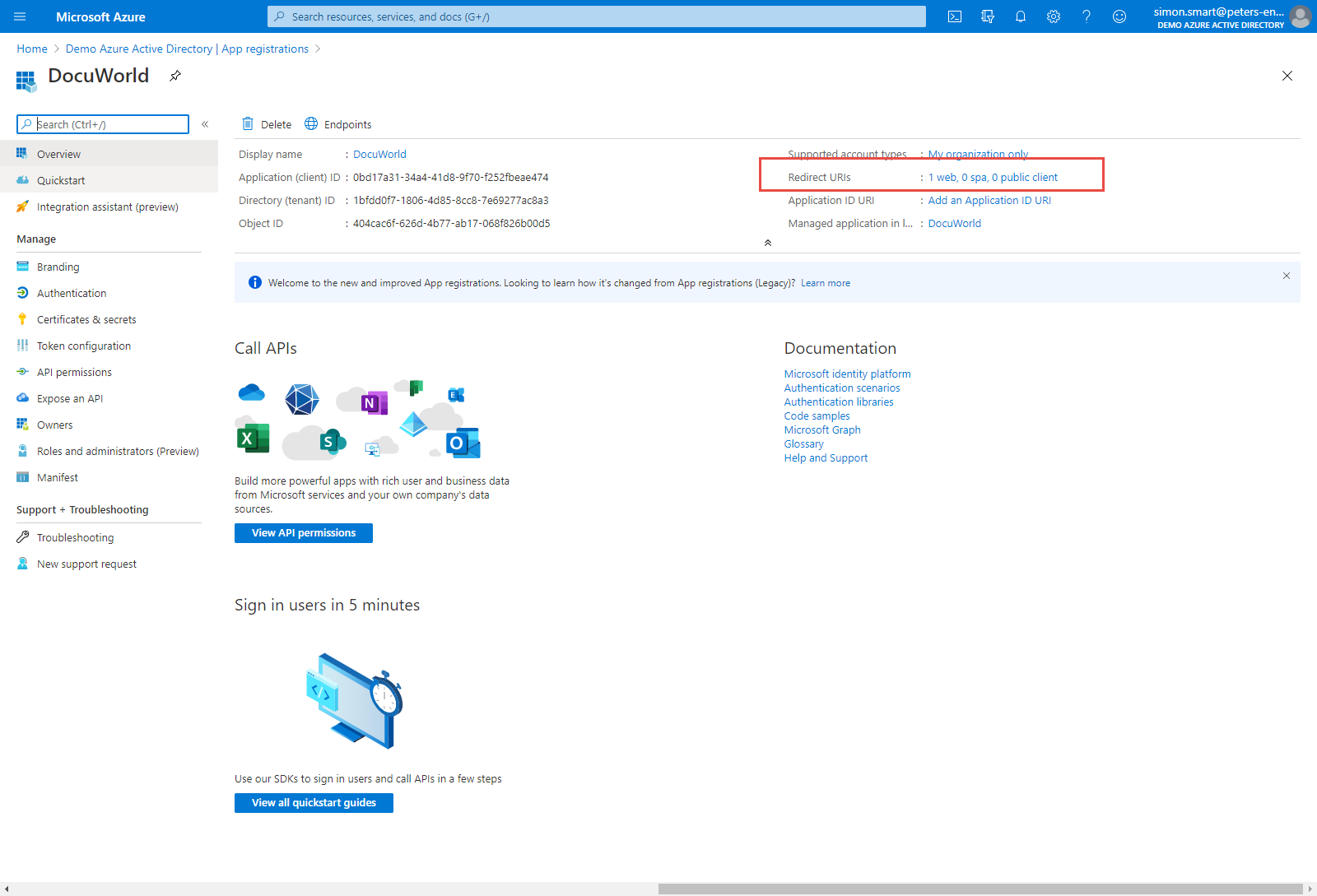
4. Detaillierte Anweisungen zur Konfiguration der API-Berechtigungen finden Sie in KBA-36343.
5. Sehr wichtig! Aktivieren Sie ID-Token, indem Sie das Kästchen ID-Token im Abschnitt Implizite Gewährung auf der Registerkarte Authentifizierung der App-Registrierung aktivieren. Speichern Sie Ihre App-Registrierung, sobald Sie sie abgeschlossen haben.
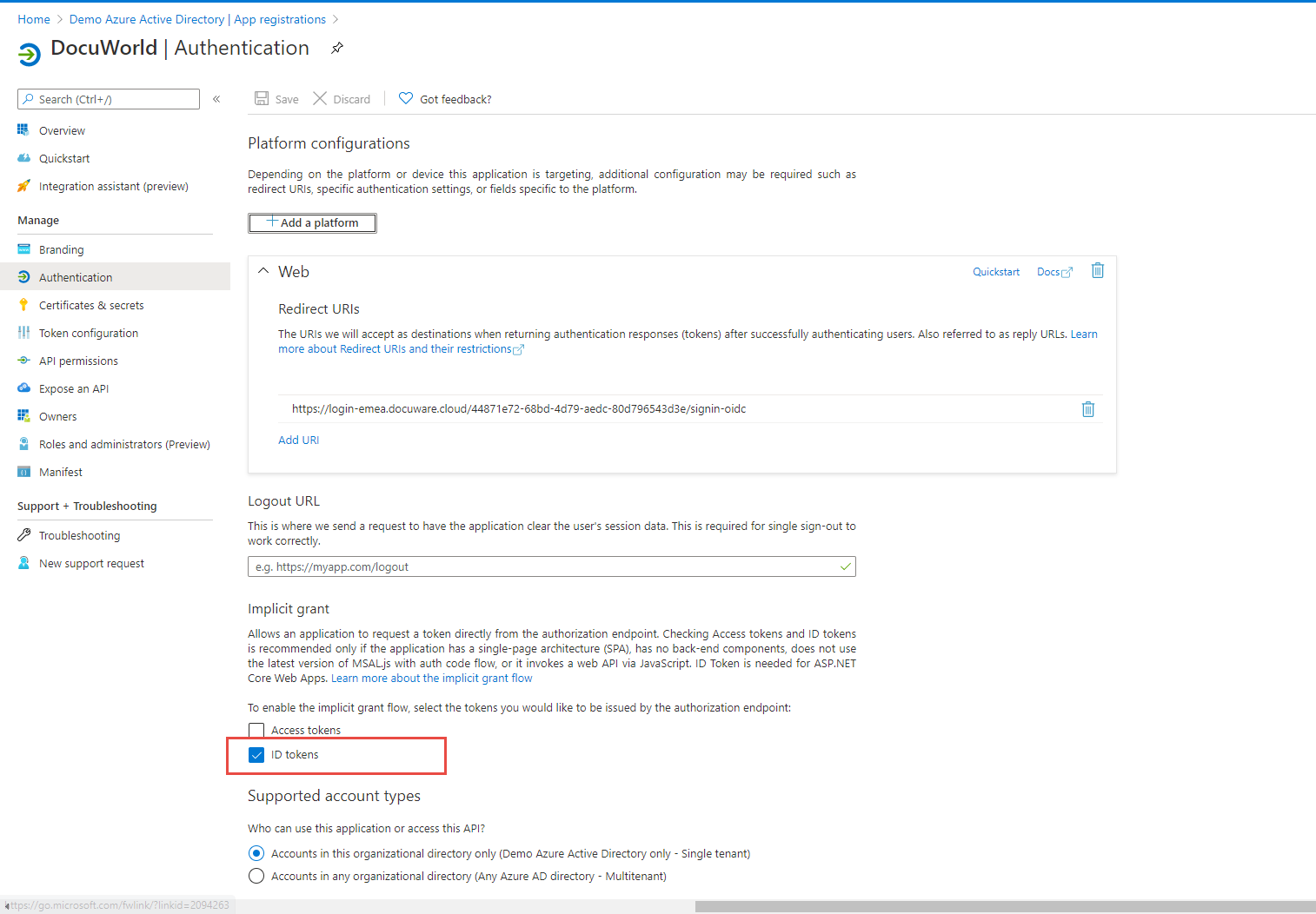
Sobald Sie die App-Registrierung abgeschlossen haben, können Sie mit der Konfiguration von Single Sign-On fortfahren. Schritte zur Konfiguration von Single Sign-On finden Sie in KBA-36308.
KBA ist sowohl für Cloud- als auch für On-Premise-Organisationen anwendbar.
Bitte beachten Sie: Dieser Artikel ist eine Übersetzung aus dem Englischen. Die in diesem Artikel enthaltenen Informationen basieren auf der/den englischsprachigen Originalversion(en) des Produkts. In der übersetzten Version unserer Artikel können kleinere Fehler auftreten, z. B. in der Grammatik. Wir können zwar nicht für die vollständige Richtigkeit der Übersetzung garantieren, aber in den meisten Fällen werden Sie sie als ausreichend informativ empfinden. Im Zweifelsfall wechseln Sie bitte zurück zur englischen Version dieses Artikels.


